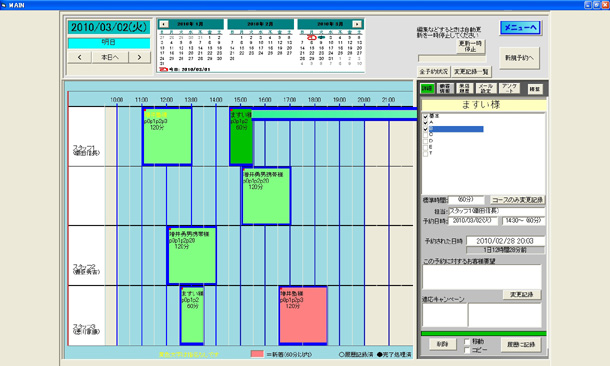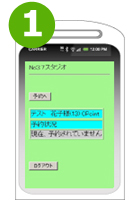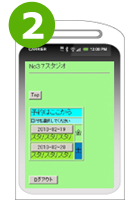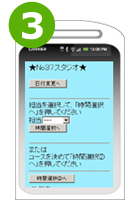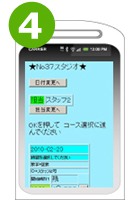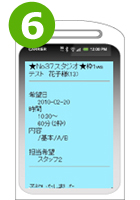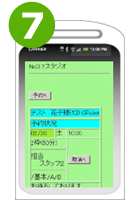- HOME
- デモサイト
店舗側で使用する各管理画面の操作方法を動画と音声でご紹介しています。
画面をクリックすると操作デモ動画をご覧いただけます。
※音声解説が流れますのでPCの音量にご注意下さい。
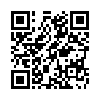
お客様が携帯からどのように予約登録を行うかを実際に体験できます。
左のQRコードを携帯で読み込み、会員登録を行ってください。
デモサイトですので登録や予約を行っても問題はありません。
会員登録と予約の方法は下記をお読みください。
各デモ動画のリンクをクリックしていただきますと、動画での説明があります。
※音声解説が流れますのでPCの音量にご注意下さい。
どなたでも簡単に登録が行えますので、ぜひお試しください。
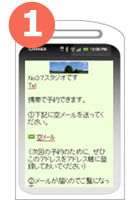 |
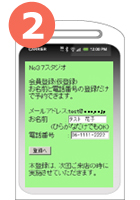 |
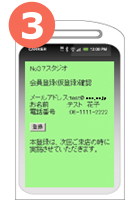 |
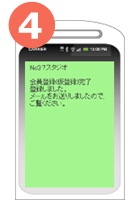 |
「空メール」からメールを送信します。(件名・本文は空欄のままで) |
返信メールに会員仮登録フォームのURLが送信されてきます。フォームに「名前」「電話番号」を入力後、「登録へ」を押します。 |
入力確認画面で内容の確認後、「登録」を押します。 |
仮登録の完了画面の表示後、予約画面へのURLが記載されたメールが登録したアドレス宛に送信されます。 |
操作デモ動画をご覧いただけます。※音声解説が流れますのでPCの音量にご注意下さい。